Znajdź wolne miejsce na dysku w systemie Linux
Po długiej pracy przy komputerze wiele plików gromadzi się na dysku, zajmując wolne miejsce. Czasami staje się tak mały, że komputer zaczyna tracić wydajność, a instalacja nowego oprogramowania nie może być wykonana. Aby temu zapobiec, musisz kontrolować ilość wolnego miejsca na dysku twardym. W Linuksie można to zrobić na dwa sposoby, co zostanie omówione w tym artykule.
Spis treści
Sprawdzanie wolnego miejsca na dysku w systemie Linux
W systemach operacyjnych opartych na jądrze Linux istnieją dwa zasadniczo różne sposoby dostarczania narzędzi do analizy przestrzeni dyskowej. Pierwszy polega na użyciu programów z interfejsem graficznym, co znacznie ułatwia cały proces, a drugi - implementacji specjalnych poleceń w "Terminalu", którego niedoświadczony użytkownik może wydawać się sporym wyzwaniem.
Metoda 1: Programy z interfejsem graficznym
Użytkownik, który jeszcze nie dostatecznie zapoznał się z systemem opartym na systemie Linux i czuje się niepewnie podczas pracy w Terminalu, najłatwiej będzie sprawdzić wolne miejsce na dysku za pomocą specjalnych programów, które mają graficzny interfejs do tego celu.
GParted
Standardowy program do sprawdzania i monitorowania wolnego miejsca na dysku twardym w systemach operacyjnych opartych na jądrze Linux jest GParted. Z jego pomocą uzyskasz następujące funkcje:
- śledzić ilość wolnego i zajętego miejsca na dysku twardym;
- zbywać objętość poszczególnych sekcji;
- Zwiększ lub zmniejsz sekcje według własnego uznania.
W większości pakietów jest instalowany domyślnie, ale jeśli nie został znaleziony, można go zainstalować za pomocą menedżera aplikacji, wpisując nazwę programu w wyszukiwaniu lub poprzez "Terminal", wykonując kolejno dwa polecenia:
sudo update
sudo apt-get install gparted
Aplikacja rozpoczyna się od głównego menu Dash, wywołując je poprzez wyszukiwanie. Uruchomienie można również przeprowadzić, wprowadzając ten warunek do "Terminalu":
gparted-pkexec
Słowo "pkexec" w tym poleceniu oznacza, że wszystkie działania wykonywane przez program będą występować w imieniu administratora, co oznacza, że będziesz musiał wprowadzić swoje osobiste hasło.
Uwaga: podczas wpisywania hasła w "Terminalu" nie jest ono wyświetlane w ogóle, dlatego konieczne jest wprowadzenie niezbędnych znaków na ślepo i naciśnięcie klawisza Enter.
Główny interfejs programu jest prosty, intuicyjny i wygląda tak:
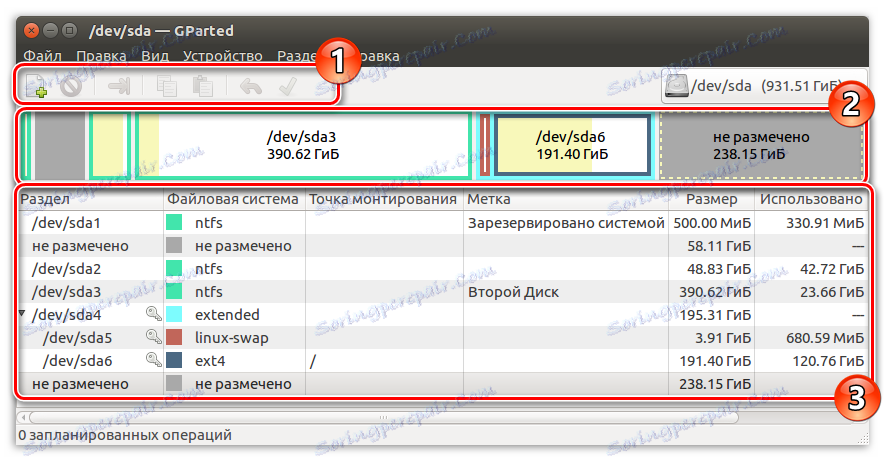
Górna część (1) jest zarządzana w procesie przydzielania wolnej przestrzeni, poniżej znajduje się intuicyjny wykres (2) , pokazujący ile sekcji podzielono na dysk twardy i ile w każdym z nich zajęło miejsce. Całą dolną i większą część interfejsu przypisuje się do szczegółowego wykresu (3) , opisującego stan sekcji z większą dokładnością.
Monitor systemu
W przypadku korzystania z systemu Ubuntu OS i środowiska użytkownika Gnome można sprawdzić stan pamięci na dysku twardym za pomocą programu "Monitor systemu" uruchomionego za pośrednictwem interfejsu Dash:

W samej aplikacji otwórz prawą kartę "Systemy plików" , gdzie zostaną wyświetlone wszystkie informacje o twoim dysku twardym:
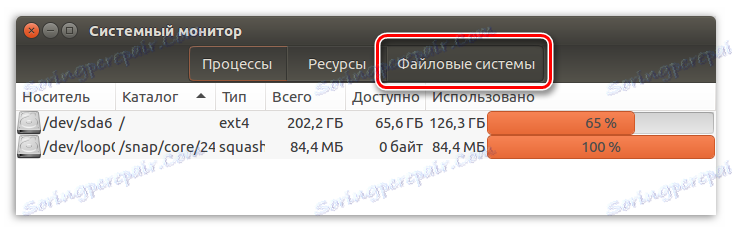
Warto zauważyć, że nie ma takiego programu w środowisku graficznym KDE, ale niektóre informacje można znaleźć w sekcji "Informacje o systemie" .
Pasek stanu w Dolphin
Użytkownicy KDE mają jeszcze jedną możliwość sprawdzenia, ile niewykorzystanych gigabajtów jest obecnie do ich dyspozycji. Aby to zrobić, musisz użyć menedżera plików Dolphin. Jednak początkowo należy wprowadzić pewne poprawki w parametrach systemu, aby niezbędny element interfejsu pojawił się w menedżerze plików.
Aby włączyć tę funkcję, przejdź do zakładki "Konfiguruj" , wybierz "Dolphin" , a następnie "Main" . Następnie musisz przejść do sekcji "Pasek stanu" , w której musisz umieścić znacznik w "Pokaż informacje o wolnej przestrzeni" . Następnie kliknij "Zastosuj" i kliknij "OK" :
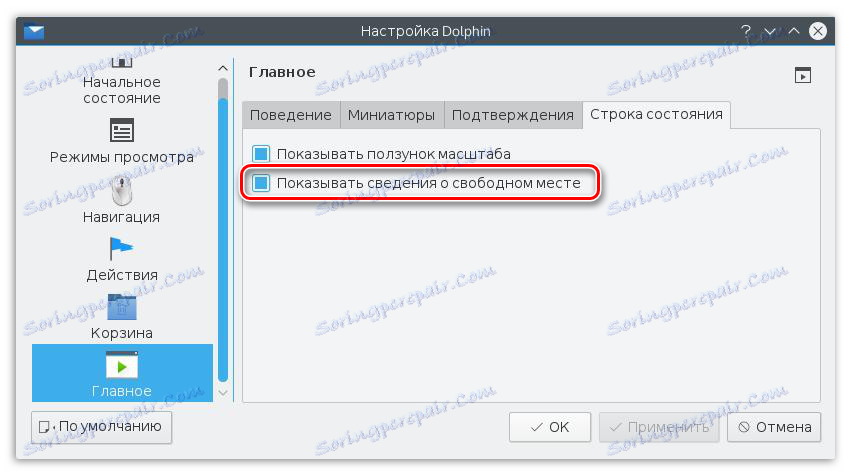
Po wszystkich manipulacjach wszystko powinno wyglądać tak:
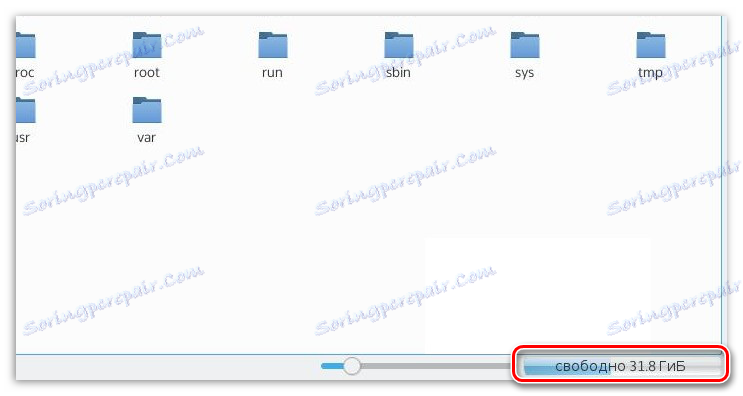
Do niedawna ta funkcja była również w menedżerze plików Nautilus, który jest używany w Ubuntu, ale wraz z wydaniem aktualizacji stał się niedostępny.
Baobab
Czwartym sposobem zapytań o wolne miejsce na dysku twardym jest aplikacja Baobab. Ten program jest standardowym analizatorem użycia dysków twardych w systemie operacyjnym Ubuntu. Baobab w swoim arsenale ma nie tylko listę wszystkich folderów na twardym dysku ze szczegółowym opisem, aż do daty ostatniej zmiany, ale także wykres kołowy, który jest dość wygodny i pozwala wizualnie oszacować głośność każdego folderu:
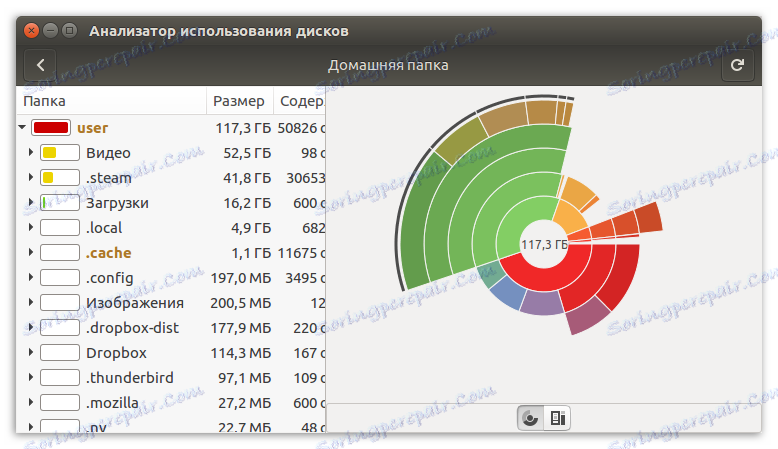
Jeśli z jakiegoś powodu program w Ubuntu nie istnieje, możesz go pobrać i zainstalować, wykonując dwie komendy w "Terminalu" po jednym :
sudo update
sudo apt-get install baobab
Nawiasem mówiąc, w systemach operacyjnych ze środowiskiem graficznym KDE ma swój własny podobny program - FileSlight.
Metoda 2: Terminal
Wszystkie powyższe programy łączyły, między innymi, obecność interfejsu graficznego, ale Linux zapewnia sposób sprawdzania stanu pamięci za pomocą konsoli. Do tych celów należy użyć specjalnego polecenia, którego głównym celem jest analiza i wyświetlanie informacji o wolnej przestrzeni dyskowej.
Czytaj także: Często używane polecenia w systemie Linux "Terminal"
Polecenie df
Aby uzyskać informacje o dysku komputera, wpisz następujące polecenie:
df
Przykład:
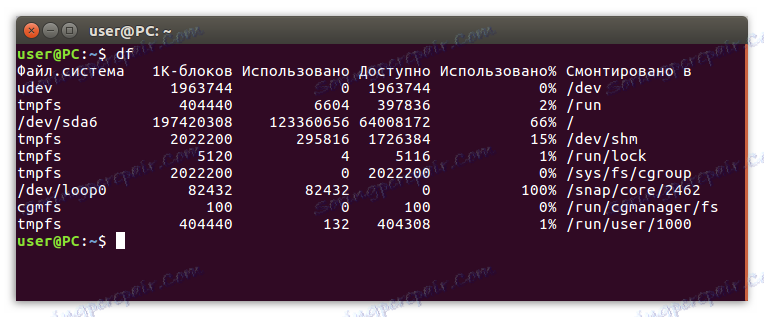
Aby uprościć proces czytania informacji, użyj tej funkcji:
df -h
Przykład:
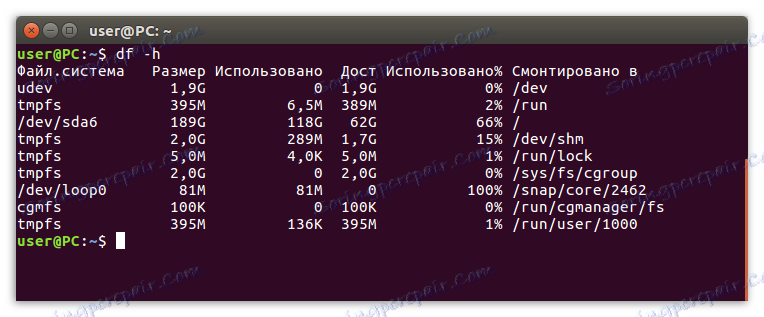
Jeśli chcesz sprawdzić stan pamięci w oddzielnym katalogu, określ ścieżkę do niego:
df -h /home
Przykład:
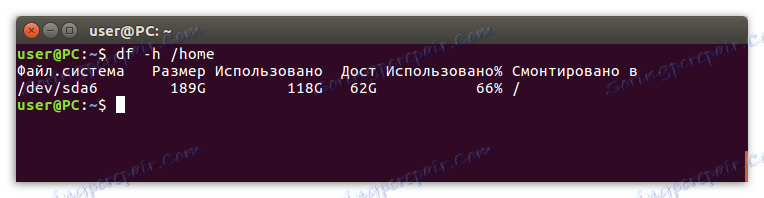
Ewentualnie możesz podać nazwę urządzenia, jeśli to konieczne:
df -h /dev/sda
Przykład:

Opcje polecenia Df
Oprócz opcji -h narzędzie obsługuje inne funkcje, takie jak:
- -m - wyświetla informacje o całej pamięci w megabajtach;
- -T - pokazuje widok systemu plików;
- -a - wyświetla wszystkie systemy plików na liście;
- -i - wyświetla wszystkie i-węzły.
W rzeczywistości nie są to wszystkie opcje, ale tylko te najbardziej popularne. Aby wyświetlić pełną ich listę, musisz wykonać następujące polecenie w "Terminalu":
df --help
Podsumowując, zobaczysz taką listę opcji:
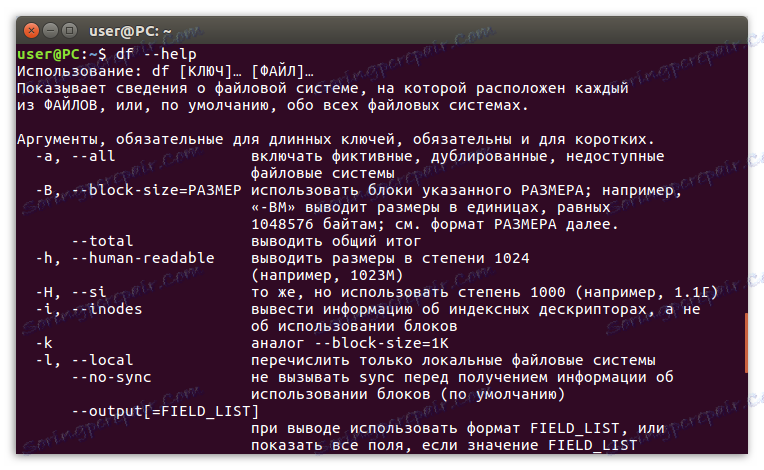
Wniosek
Jak widać, istnieje wiele sposobów sprawdzenia wolnego miejsca na dysku. Jeśli potrzebujesz tylko podstawowych informacji o zajmowanej przestrzeni dyskowej, najłatwiej jest użyć jednego z powyższych programów z interfejsem graficznym. Jeśli chcesz uzyskać bardziej szczegółowy raport, polecenie df w "Terminalu" będzie działało . Nawiasem mówiąc, program Baobab może dostarczyć przynajmniej szczegółowe statystyki.